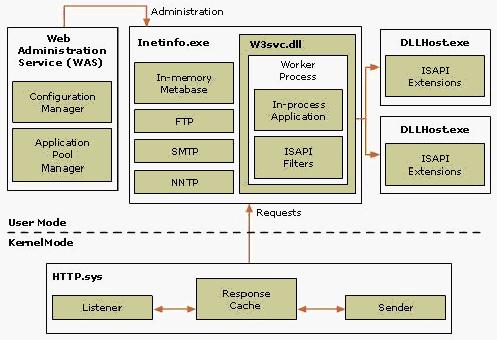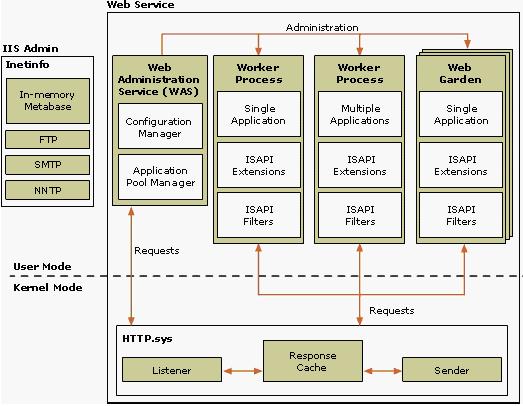명령줄을 이용한 윈도우 구성요소 추가/제거 Etc.2008. 12. 3. 11:42
sysocmgr /i:%windir%\inf\sysoc.inf /u:c:\Unattend.txt /q /r
/u:c:\Unattend.txt 응답파일 위치
/q 화면 표시 안함(Quite Install)
/r 리붓 안함(Suppresse Reboot)
응답 파일 형식
[Components]
구성요소이름 = On | Off [On은 설치, Off는 제거]
-----------------------------------------------------------------------------------------
구성요소목록
AccessOpt
appsrv_console
aspnet
BitsServerExtensionsISAPI
BitsServerExtensionsManager
Calc
certsrv
certsrv_client
certsrv_server
charmap
chat
clipbook
cluster
complusnetwork
deskpaper
dialer
dtcnetwork
fax
fp_extensions
fp_vdir_deploy
freecell
hearts
hypertrm
IEAccess
IEHardenAdmin
IEHardenUser
iis_asp
iis_common
iis_ftp
iis_inetmgr
iis_internetdataconnector
iis_nntp
iis_serversideincludes
iis_smtp
iis_webdav
iis_www
indexsrv_system
inetprint
licenseserver
media_clips
media_utopia
minesweeper
mousepoint
msmq_ADIntegrated
msmq_Core
msmq_HTTPSupport
msmq_LocalStorage
msmq_MQDSService
msmq_RoutingSupport
msmq_TriggersService
msnexplr
mswordpad
netcis
netoc
objectpkg
OEAccess
paint
pinball
Pop3Admin
Pop3Service
Pop3Srv
rec
reminst
rootautoupdate
rstorage
sakit_web
scw
solitaire
spider
templates
TerminalServer
TSWebClient
UDDIAdmin
UDDIDatabase
UDDIWeb
vol
WbemMSI
WMAccess
WMPOCM
wms
wms_admin_asp
wms_admin_mmc
wms_isapi
wms_server
zonegames
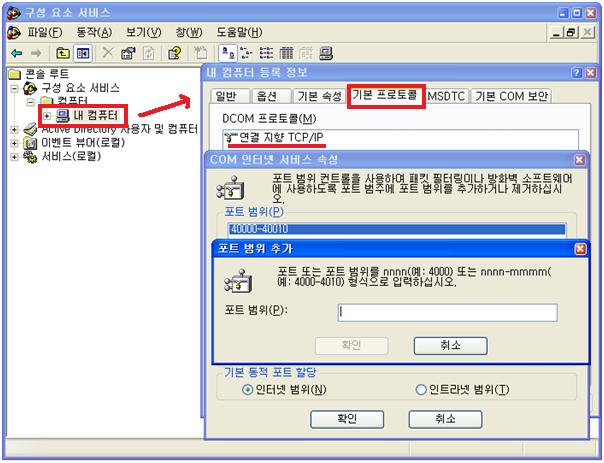
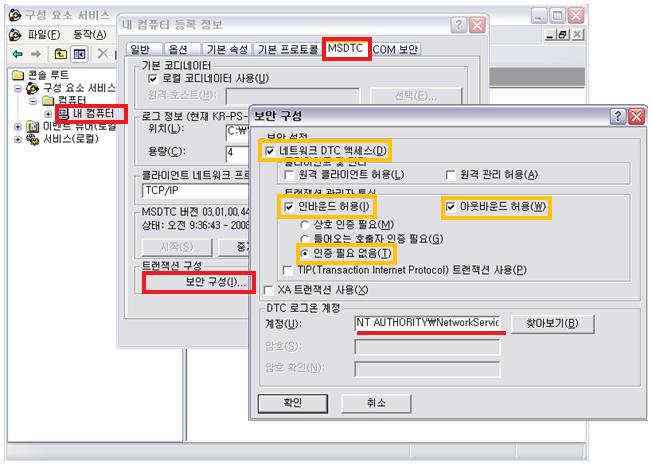
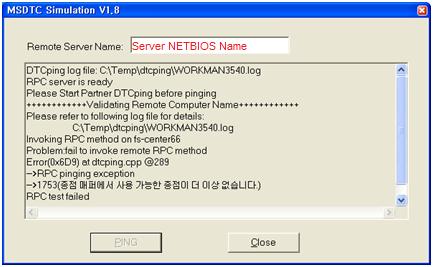
 invalid-file
invalid-file